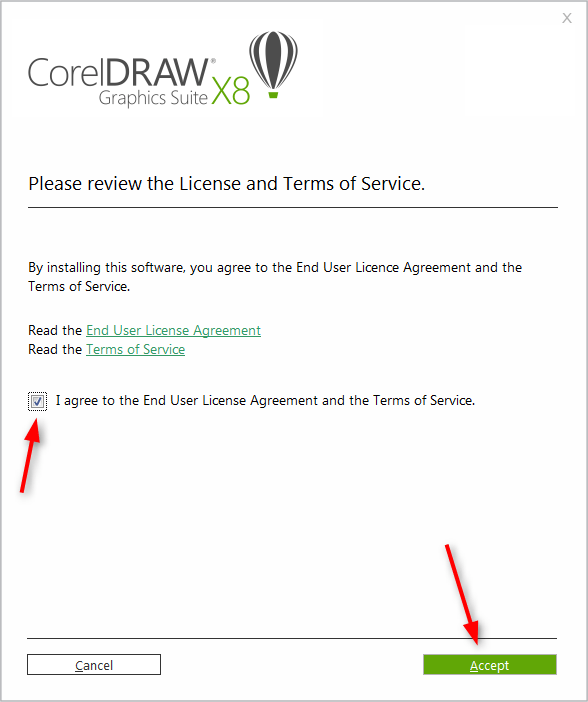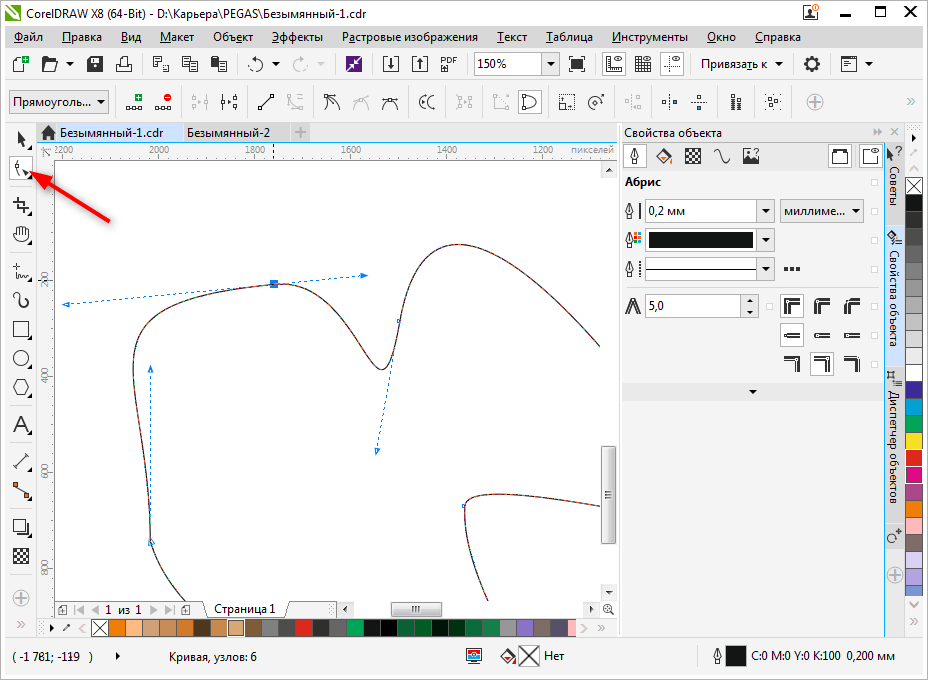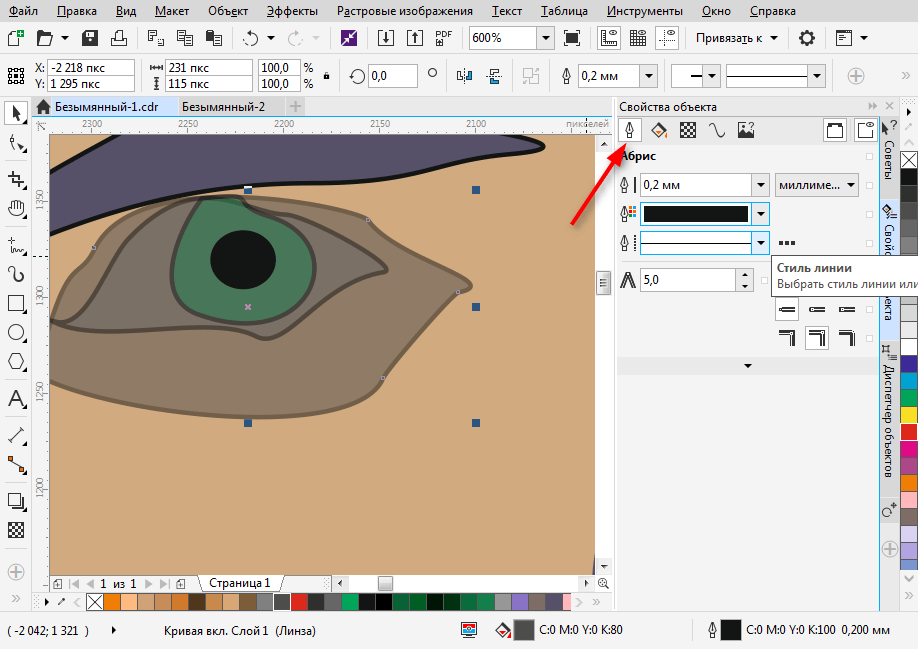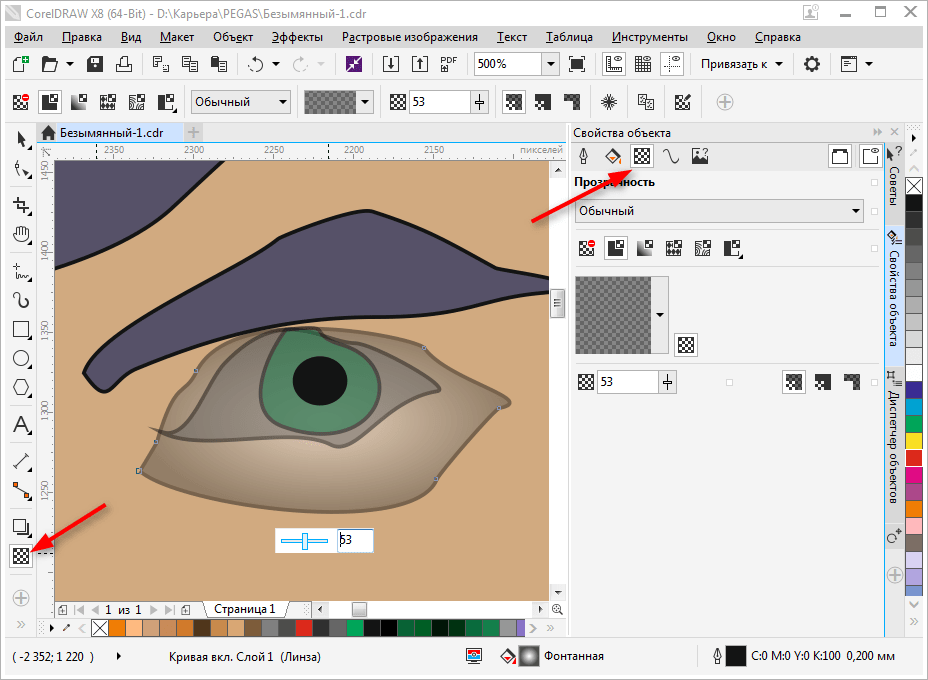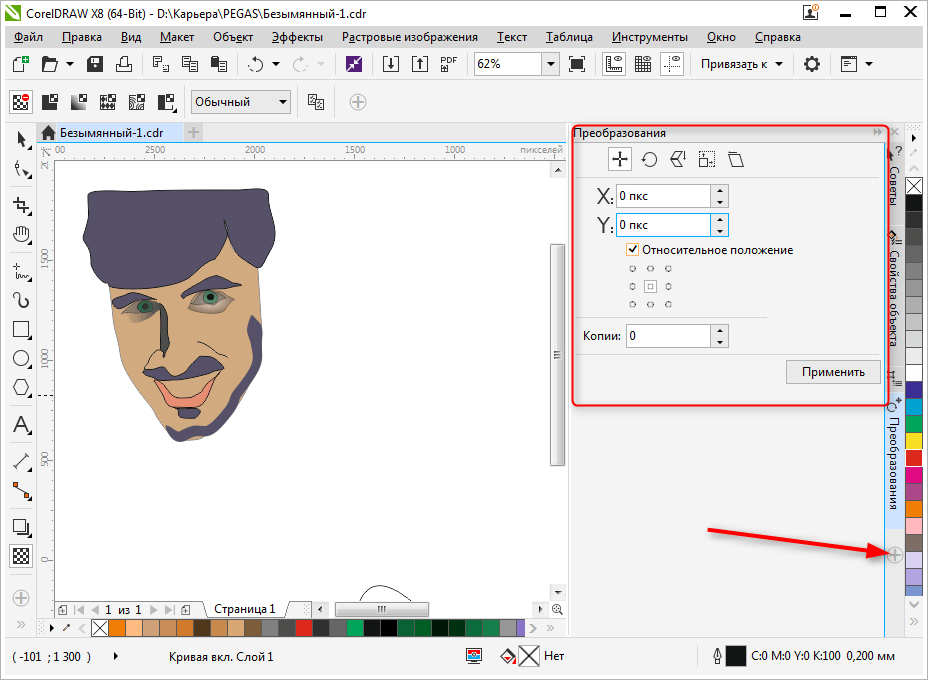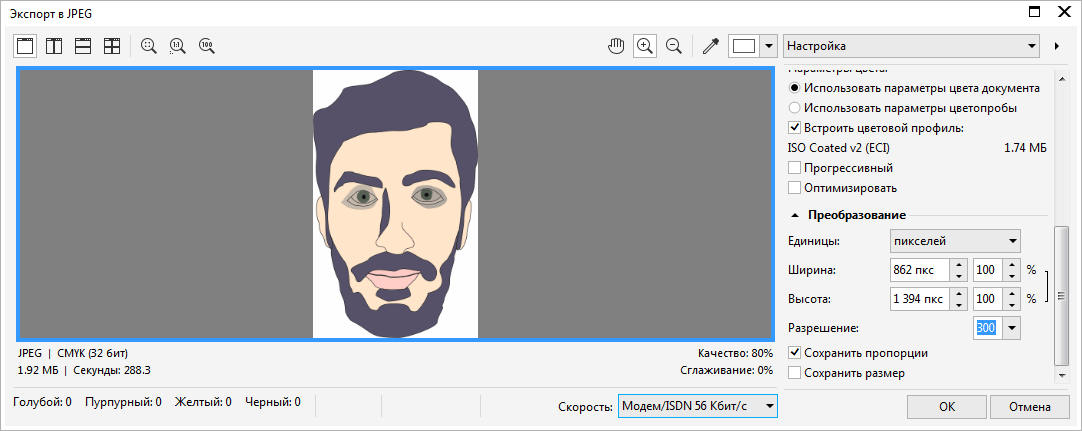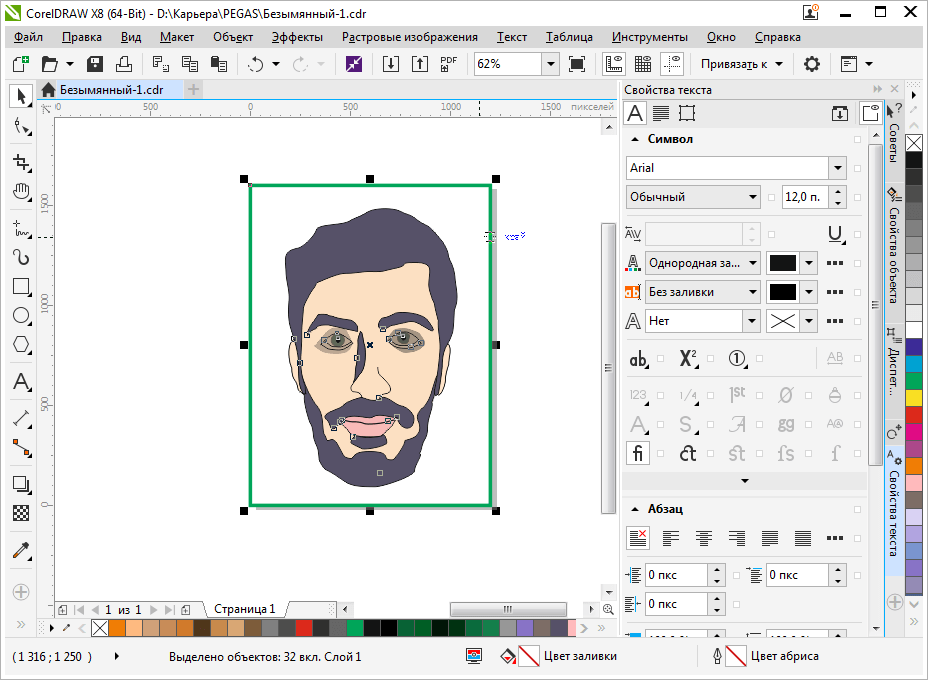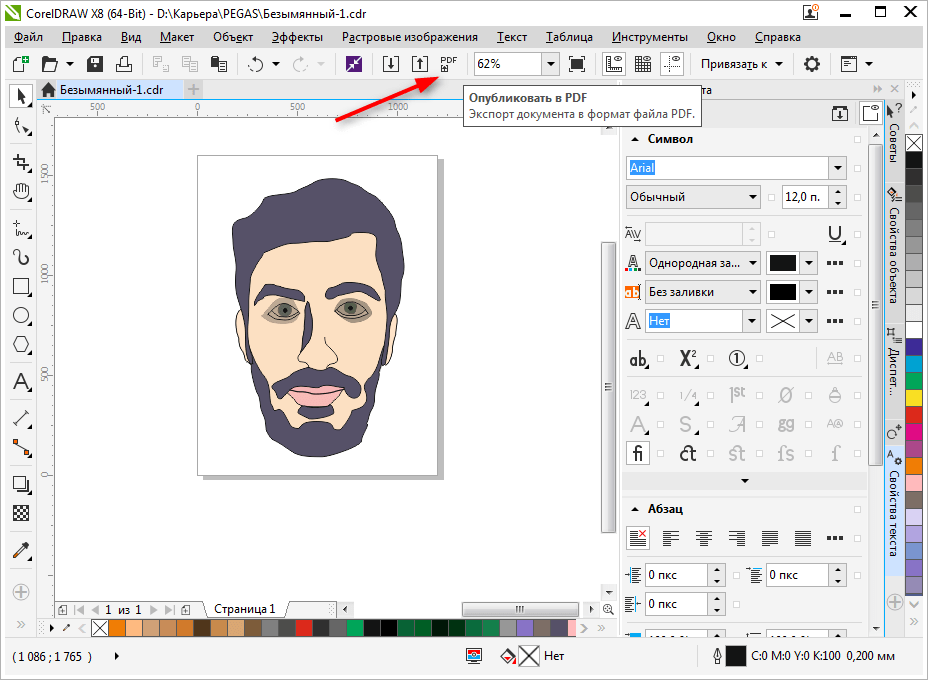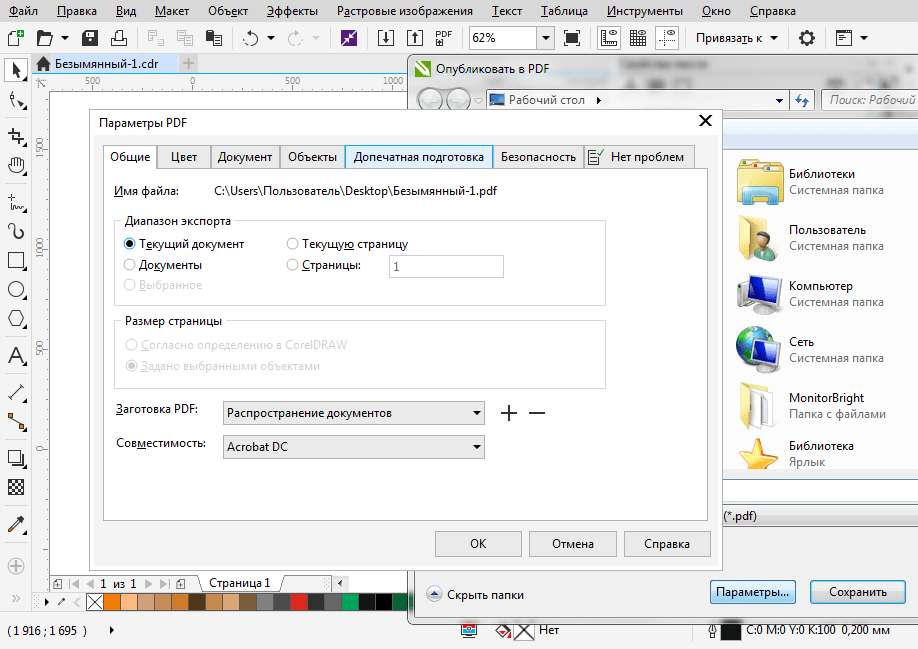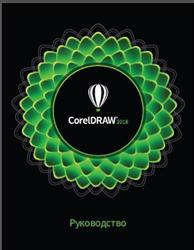Содержание
- Как пользоваться Corel Draw
- Создание нового документа Corel Draw
- Рисование объектов в Corel Draw
- Редактирование объектов в Corel Draw
- Экспорт в другие форматы
- Вопросы и ответы
Corel Draw известен многим дизайнерам, иллюстраторам и художникам-графикам как многофункциональный удобный инструмент для рисования. Чтобы использовать эту программу рационально и не бояться ее интерфейса, начинающим художникам стоит ознакомиться с основными принципами ее работы.
В этой статье расскажем о том, как устроен Corel Draw и как применять его с наибольшей эффективностью.
Скачать последнюю версию Corel Draw
Как пользоваться Corel Draw
Если вы задумали нарисовать иллюстрацию или создать макет визитки, баннера, плаката и прочей визуальной продукции, можете смело использовать Corel Draw. Эта программа поможет вам нарисовать все, что угодно и подготовить макет для печати.
Подбираете программу для компьютерной графики? Читайте на нашем сайте: Что выбрать — Corel Draw или Adobe Photoshop?
- Скачайте установочный файл программы с официального сайта разработчика. Для начала это может пробная версия приложения.
- Дождавшись окончания скачивания, установите программу на компьютер, следуя подсказкам мастера инсталляции.
- После установки, вам нужно будет создать пользовательский аккаунт Corel.
Создание нового документа Corel Draw
Полезная информация: Горячие клавиши в Corel Draw
- В стартовом окне нажмите «Создать» или примените комбинацию клавиш Ctrl + N. Задайте парметры документу: имя, ориентацию листа размер в пикселях или метрических единицах, количество страниц, разрешение, цветовые профили. Нажмите «ОК».
- Перед нами рабочее поле документа. Параметры листа мы можем всегда поменять под строкой меню.
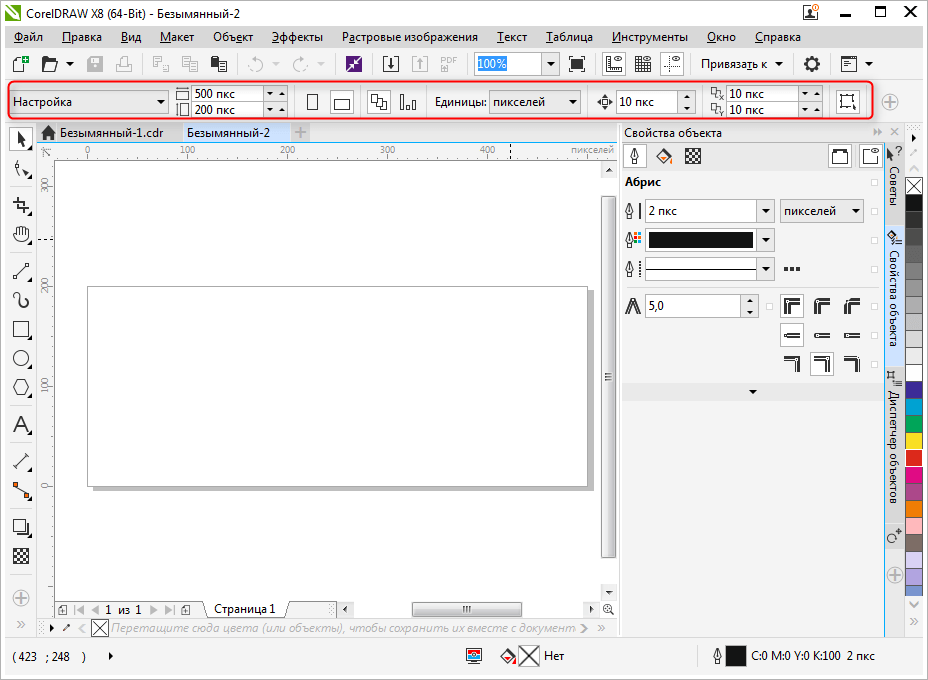
Рисование объектов в Corel Draw
Начните рисовать, используя панель инструментов. На ней находятся инструменты рисования произвольных линий, кривых Безье, полигональных контуров, многоугольников.

На этой же панели вы найдете инструменты кадрирования и панорамирования, а также инструмент «Форма», который позволяет редактировать узловые точки сплайнов.
Редактирование объектов в Corel Draw
Очень часто в работе вы будете использовать панель «Свойства объекта» для редактирования нарисованных элементов. Выделенный объект редактируется по нижеперечисленным свойствам.
- Абрис. На этой вкладке задайте параметры контура объекта. Его толщина, цвет, тип линии, фаска и особенности угла излома.
- Заливка. В данной вкладке определяется заливка замкнутой области. Она может быть простой, градиентной, узорной и растровой. Каждый тип заливки имеет свои настройки. Цвет заливки можно выбирать с помощью палитр в свойствах объекта, но наиболее удобный способ выбрать нужный цвет — нажать на него в вертикальной цветовой панели возле правого края окна программы.
- Прозрачность. Подберите тип прозрачности для объекта. Она может однородной или градиентной. С помощью ползунка задайте ее степень. Прозрачность можно быстро активировать с панели инструментов (см. скриншот).
- Выбранный объект можно масштабировать, вращать, зеркально отражать, изменять ему пропорции. Это делается с помощью панели преобразований, которая открывается на вкладке окна настроек справа от рабочего пространства. Если эта вкладка отсутствует, нажмите «+» под существующими вкладками и поставьте галочку напротив одного из способов преобразования.
- Задайте выбранному объекту тень, щелкнув на соответствующей пиктограмме в панели инструментов. Для тени можно задать форму и прозрачность.
Обратите внимание, что, используемые в ходе работы, цвета отображаются внизу экрана. Их также можно применить к объекту, просто щелкнув на них.
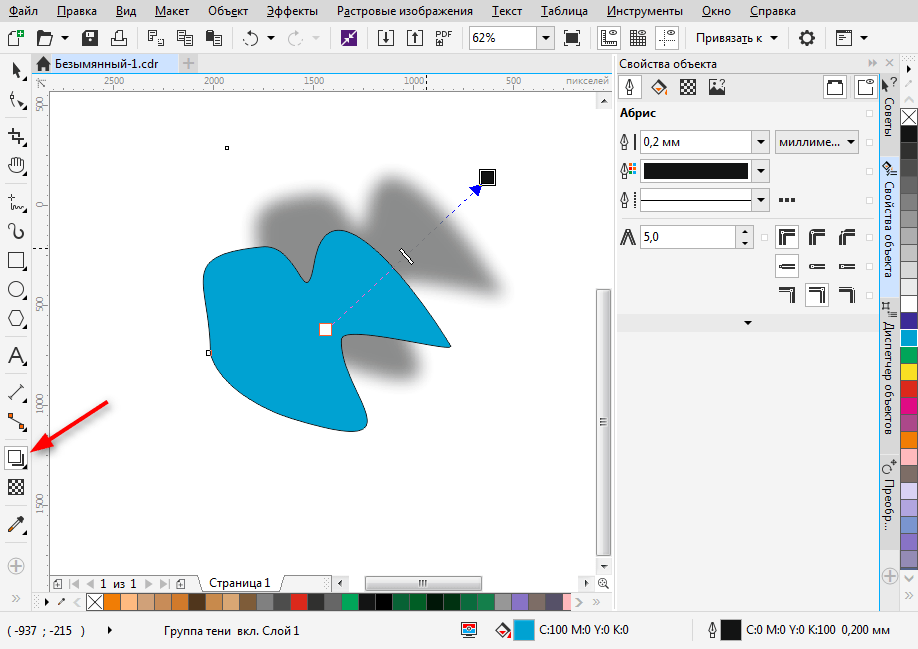
Экспорт в другие форматы
Перед экспортированием ваш рисунок должен находится внутри листа.
- Если вы хотите экспортировать в растровый формат, например JPEG, вам нужно выделить сгруппированный рисунок и нажать Ctrl + E, затем выбрать формат и поставить галочку в «Только выбранные».
- Затем следует нажать «Экспорт».
- Откроется окно, в котором можно задать финальные настройки перед экспортом. Мы видим, что экспортируется только наше изображение без полей и отступов.
- Чтобы сохранить весь лист, нужно перед экспортом обвести его прямоугольником и выделить все объекты на листе, включая этот прямоугольник. Если вы не хотите, чтобы он был виден, просто отключите ему абрис или задайте белый цвет обводки.
- Чтобы сохранить в PDF, никаких манипуляций с листом делать не нужно, все содержимое листа будет автоматически сохранятся в этот формат. Нажмите пиктограмму, как на скриншоте, затем «Параметры» и задайте настройки документу. Нажмите «ОК» и «Сохранить».
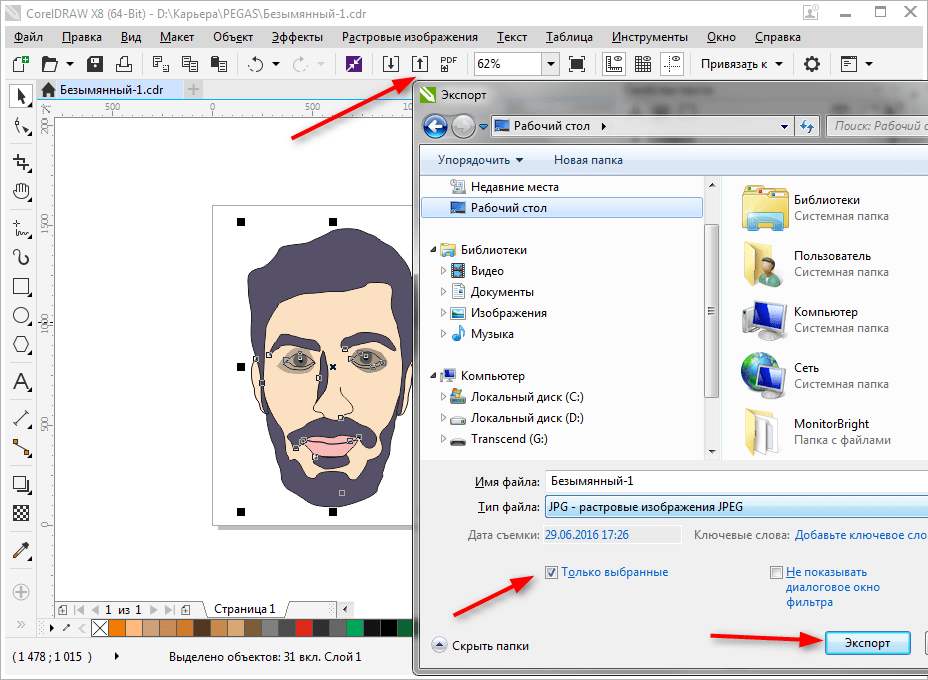
Советуем почитать: Лучшие программы для создания артов
Мы вкратце рассмотрели основные принципы использования Corel Draw и теперь его изучение станет для вас понятнее и быстрее. Удачных вам экспериментов в компьютерной графике!
Еще статьи по данной теме:
Помогла ли Вам статья?
CorelDraw по сути стандарт для графического дизайна во многих производственных областях. Сложно себе представить рекламного агенство, где не использовался CorelDraw. Программа на столько активно развивается в прикладном плане. Практически все лазерные станки имеют совместимость с CorelDraw. Большинство макетов для лазерной резки делаются именно в данном графическом редакторе.
Скачать инструкции по CorelDraw
Скачать бесплатно последнюю версию программы CorelDraw
Программу абсолютно бесплатно можно скачать с официального сайта компании Corel и пользоваться в течении 30 дней. За это время легко понять и разобраться в необходимости приобретения полноценной версии.
Ссылка на сайка на сайт производителя программы CorelDraw www.coreldraw.com/
Руководство пользователя CorelDRAW, 2018.
Фрагмент из книги:
CorelDRAW позволяет создать новый рисунок на пустой странице, а также на основе шаблона или существующего рисунка. При создании рисунка на пустой странице можно задать все его параметры. Шаблон является основой, которую можно изменять необходимым образом.
При создании нового рисунка программа CorelDRAW позволяет указать параметры страницы, документа и управления цветом. Можно выбрать настройки из заготовок параметров, основанных на предполагаемых способах использования рисунка. Например, можно выбрать параметр для Интернета, если рисунок создается для использования в Интернете, или CMYK, если документ создается для печати в коммерческих целях. Однако если заготовки параметров не подходят для того рисунка, который требуется создать, можно настроить параметры и сохранить их для дальнейшего использования.
Знакомство с векторной графикой и растровыми изображениями.
Векторная графика и растровые изображения являются двумя основными видами компьютерной графики. Векторная графика состоит из линий и кривых, которые создаются на основе математического описания, задающего положение, длину и направление рисования линий. Растровые изображения состоят из крошечных квадратиков, называемых пикселями, каждый из которых имеет собственное положение в изображении и числовые значения цвета.
Векторная графика идеально подходит для создания логотипов и иллюстраций, так как она не зависит от разрешения и может быть увеличена до любого размера, а также распечатана и отображена при любом разрешении без потери детализации и качества. Кроме того, векторная графика позволяет создавать четко выраженные абрисы.
Для фотографий и цифровых изображений лучше всего использовать растровые изображения, потому что они обеспечивают точное воспроизведение градаций цветов. Растровые изображения имеют разрешение, то есть состоят из определенного
количества пикселей. В обычном размере они выглядят нормально. Однако при увеличении, а также отображении или печати с разрешением, превышающим исходное, они могут стать неровными или потерять в качестве.
Оглавление.
Начало работы.
Установка пакета CorelDRAW Graphics Suite.
Учетные записи и услуги Corel.
Новые возможности CorelDRAW Graphics Suite.
Ресурсы обучения.
Запуск и настройка.
Основы CorelDRAW.
Обзор рабочего пространства CorelDRAW.
Поиск инструментов и материалов для творчества и управление ими.
Сенсорные устройства и круговые манипуляторы.
Линии, фигуры и абрисы.
Рисование фигур.
Формирование объектов.
Симметричное рисование.
Объекты, символы и слои.
Вставка и редактирование QR-кодов.
Работа со слоями.
Работа с символами.
Связывание и встраивание объектов.
Управление и отслеживание проектов.
Цвет, заливки и прозрачности.
Применение заливок к объектам.
Изменение прозрачности объектов.
Поиск, управление и сохранение заливок и эффектов прозрачности.
Управление цветом.
Специальные эффекты.
Применение трехмерных эффектов для объектов.
Создание мозаики.
Текст.
Форматирование текста.
Работа с текстом на разных языках.
Управление шрифтами.
Шаблоны и стили.
Работа со стилями и наборами стилей.
Работа с цветовыми стилями.
Страницы и макеты.
Работа с таблицами.
Растровые изображения.
Категории специальных эффектов.
Работа в цветовых режимах для растровых изображений.
Трассировка растровых изображений и редактирование результатов трассировки.
Работа с файлами камеры RAW.
Печать.
Подготовка файлов для поставщиков услуг печати.
Веб-графика.
Форматы файлов.
Импорт и экспорт файлов.
Экспорт в PDF.
Работа с приложениями пакета Office.
Поддерживаемые форматы файлов.
Настройка и автоматизация.
Автоматизация задач с помощью макросов.
Работа с макросами.
Справочник.
CorelDRAW для пользователей Adobe Illustrator.
Сравнение терминов.
Сравнение инструментов.
Использование рабочего пространства Adobe Illustrator.
Глоссарий.
Бесплатно скачать электронную книгу в удобном формате, смотреть и читать:
Скачать книгу Руководство пользователя CorelDRAW, 2018 — fileskachat.com, быстрое и бесплатное скачивание.
Скачать pdf
Ниже можно купить эту книгу по лучшей цене со скидкой с доставкой по всей России.Купить эту книгу
Скачать
— pdf — Яндекс.Диск.
Дата публикации:
Теги:
учебник по информатике :: информатика :: компьютеры
Следующие учебники и книги:
- Путь к nanoCAD, Полещук Н.Н., 2017
- AutoCAD 2006, лекции и упражнения, Чуприн А.И., Чуприн В.А., 2006
- Инструкция по созданию электронных книг из бумажных оригиналов, 2017
- Планшет с нуля, все типы планшетов в одной книге, Жуков И., 2016
Предыдущие статьи:
- Компьютерная графика, 11 класс, Лысенко С.Б., Семенова О.И., Бигун Е.С., Жигалова И.А., 2018
- Компьютерная графика, 10 класс, Лысенко С.Б., Семенова О.И., Бигун Е.С., 2018
- Информатика, структурированный конспект базового курса, Семакин И.Г., Вараксин Г.С.
- Информационные технологии, лабораторный практикум, Мамонова Т.Е., 2019